Win10系統升級后如何釋放C盤空間
Win10升級系統時為了防止升級后的系統出現問題,會保留原來的系統文件,而Win10系統的更新頻率又高,久而久之,那些看不到的殘留文件越來越多,不但占用了磁盤空間,還會造成系統的卡頓,下面由小編來教大家Win10系統升級后如何釋放C盤空間。
Win10升級系統時所保留的的原來文件打包在一個名為Windows.old的文件夾中,這個文件夾占用了比較大的硬盤空間,如果升級后的系統沒有問題,那么這個文件夾的用處就不大了。最直接的方法是直接將這個文件夾刪除,但由于是系統文件,所以里面有一些文件是無法刪掉的。另外還有一些大家看不到的安裝殘留。Windows 10更新頻率比較高,所以下載的更新包都會保留下來,這些更新包有大有小,及時清理也能騰出一部分硬盤空間。這部分文件是存放在了特定文件夾中,而且這些文件夾為隱藏狀態,一般不好找。
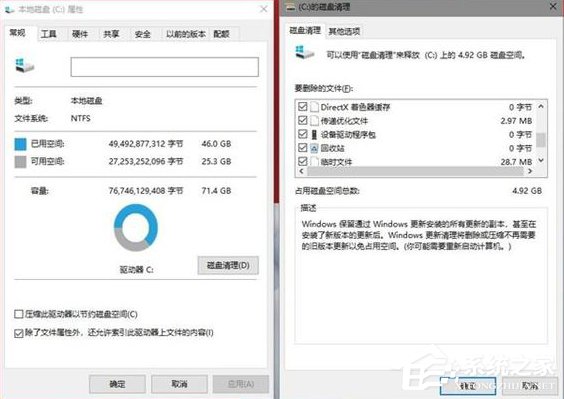
清理這兩部分安裝殘留,用到的方法是一致的,不需要大家下載各種安全衛士、優化助手,只需要在C盤上右擊,選擇屬性,在彈出的頁面中間靠下位置有“磁盤清理”。
點擊后進入磁盤清理程序,這時候不要著急點擊確定,先點擊下方的“清理系統文件”,這時候清理程序會把包括之前版本的文件、更新包等安裝殘留全部掃描出來,然后大家把列出的項目全部勾選即可(回收站依照個人情況),然后點擊確定。
稍等一會兒,系統內的安裝殘留基本全部就清理干凈了。
以上就是Win10系統升級后如何釋放C盤空間的方法,保持定期清理殘留文件的良好習慣,可以使系統運行速度更加迅速。
相關文章:
1. Win10專注助手自動打開怎么辦?Win10注助手自動打開的解決方法2. dllhost.exe進程占用CPU很高怎么解決?全面解析dllhost.exe進程3. Win10怎么卸載重裝聲卡驅動?Win10卸載聲卡驅動詳細教程4. Win10提示無法正常啟動你的電腦錯誤代碼0xc0000001的解決辦法5. Win10電腦制作定時關機代碼bat文件教程6. 怎么檢測電腦是否支持Win11系統?電腦無法運行Win11怎么辦?7. 如何一鍵關閉所有程序?Windows系統電腦快捷關閉所有程序教程8. Win10如何開啟多核優化?Win10開啟多核優化的方法9. grub2引導freebsd詳解10. Win10更新原神2.1版本B服崩潰缺少PCgamesSDK.dll怎么辦?

 網公網安備
網公網安備